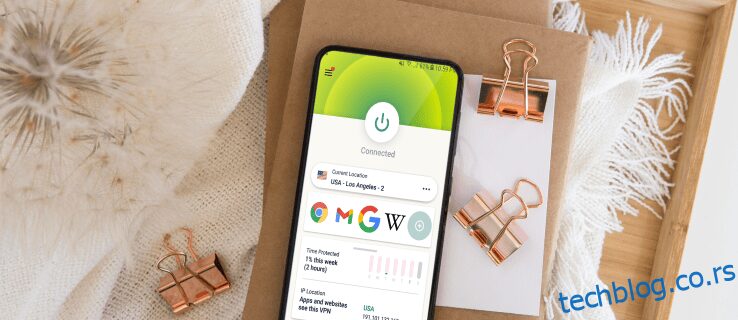Одрицање одговорности: Неке странице на овом сајту могу садржати придружену везу. Ово ни на који начин не утиче на наш уводник.
Тиндер, који помаже самцима да пронађу једно друго због пријатељства и потенцијалне романсе, нуди одређену заштиту података, али као и код других онлајн платформи, приватност није загарантована. Ово може бити важан проблем са апликацијом дизајнираном да омогући људима да деле интимне детаље.

Срећом, виртуелне приватне мреже (ВПН) могу вам понудити безбрижност док користите Тиндер скривањем ваше стварне локације и података од знатижељних очију. Када приступите платформи помоћу ВПН-а, ваши подаци се преносе преко безбедног тунела, чувајући приватне разговоре приватним.
У овом чланку ћемо вам показати како да подесите ВПН везу помоћу провајдера услуга високог квалитета као што је ЕкпрессВПН.
Ограничена понуда: 3 месеца БЕСПЛАТНО!
Како користити ВПН са Тиндер-ом на иПхоне-у
Ево како да почнете да користите ЕкпрессВПН за приступ Тиндер-у преко вашег иПхоне-а или иПад-а:
Пријавите се за план претплате на ЕкпрессВПН.
 Посетите Апп Сторе да бисте преузели апликацију ЕкпрессВПН за иПхоне.
Када се преузимање заврши, додирните „Отвори“ да бисте се пријавили на свој налог.
Посетите Апп Сторе да бисте преузели апликацију ЕкпрессВПН за иПхоне.
Када се преузимање заврши, додирните „Отвори“ да бисте се пријавили на свој налог.
 Биће вам представљене информације о томе како ЕкпрессВПН штити вашу приватност. Додирните „Слажем се“ да бисте наставили.
Биће вам представљене информације о томе како ЕкпрессВПН штити вашу приватност. Додирните „Слажем се“ да бисте наставили.
 Затим ће од вас бити затражено да подесите свој ВПН. Додирните „Настави“.
Затим ће од вас бити затражено да подесите свој ВПН. Додирните „Настави“.
 Приказаће се порука са саветом да „ЕкпрессВПН жели да дода ВПН конфигурације.“ Додирните „Дозволи“.
Приказаће се порука са саветом да „ЕкпрессВПН жели да дода ВПН конфигурације.“ Додирните „Дозволи“.
 За наставак користите Тоуцх ИД или унесите свој приступни код.
За наставак користите Тоуцх ИД или унесите свој приступни код.
 Одаберите своја подешавања за обавештења и да ли желите да помогнете да се ЕкпрессВПН побољша. Ваш избор се може променити у било ком тренутку.
Одаберите своја подешавања за обавештења и да ли желите да помогнете да се ЕкпрессВПН побољша. Ваш избор се може променити у било ком тренутку.
 Биће вам представљено велико дугме за напајање са ознаком „Није повезано“ и одељак „Паметна локација“ испод њега. „Паметна локација“ би требало да понуди најбоље перформансе на основу ваше локације. Да бисте га користили, додирните дугме за напајање да бисте се повезали.
Биће вам представљено велико дугме за напајање са ознаком „Није повезано“ и одељак „Паметна локација“ испод њега. „Паметна локација“ би требало да понуди најбоље перформансе на основу ваше локације. Да бисте га користили, додирните дугме за напајање да бисте се повезали.
 Да бисте променили „Паметну локацију“, додирните икону менија са три тачке са десне стране.
Да бисте променили „Паметну локацију“, додирните икону менија са три тачке са десне стране.
 Када се успешно повежете, испод дугмета за напајање ће се приказати „Повезано“.
Када се успешно повежете, испод дугмета за напајање ће се приказати „Повезано“.
 Покрените „Тиндер“.
Покрените „Тиндер“.
 Када будете спремни да прекинете ВПН везу, притисните дугме за напајање у апликацији ЕкпрессВПН.
Када будете спремни да прекинете ВПН везу, притисните дугме за напајање у апликацији ЕкпрессВПН.

Како користити ВПН са Тиндером на Андроид уређају?
Да бисте почели да користите ЕкпрессВПН преко свог Андроид уређаја да бисте користили Тиндер, следите ове кораке:
Пријавите се за ЕкпрессВПН налог и претплату
Идите у Гоогле Плаи продавницу да бисте преузели апликацију ЕкпрессВПН за Андроид. Ако апликација није доступна, идите на ЕкпрессВПН.цом да бисте преузели апликацију ЕкпрессВПН за Андроид.
Када се инсталира, отворите апликацију да бисте се пријавили на свој налог.
 Бићете упитани да ли желите да побољшате ЕкпрессВПН. Додирните жељену опцију да бисте наставили. Ваш избор се може променити у било ком тренутку.
Бићете упитани да ли желите да побољшате ЕкпрессВПН. Додирните жељену опцију да бисте наставили. Ваш избор се може променити у било ком тренутку.
 Затим ће од вас бити затражено да одобрите захтев за повезивање ЕкпрессВПН-а. Имајте на уму да ЕкпрессВПН неће филтрирати или надгледати вашу мрежну активност.
Затим ће од вас бити затражено да одобрите захтев за повезивање ЕкпрессВПН-а. Имајте на уму да ЕкпрессВПН неће филтрирати или надгледати вашу мрежну активност.
 Додирните „ОК“ да бисте наставили.
Додирните „ОК“ да бисте наставили.
 Сада ћете видети дугме за напајање са ознаком „Није повезано“ и одељак „Паметна локација“ испод њега. На основу ваше локације, препоручена „Паметна локација“ треба да понуди најбоље перформансе. Да бисте се повезали са њим, додирните дугме за напајање.
Сада ћете видети дугме за напајање са ознаком „Није повезано“ и одељак „Паметна локација“ испод њега. На основу ваше локације, препоручена „Паметна локација“ треба да понуди најбоље перформансе. Да бисте се повезали са њим, додирните дугме за напајање.
 Да бисте изабрали другу локацију, додирните икону менија са три тачке са десне стране.
Да бисте изабрали другу локацију, додирните икону менија са три тачке са десне стране.
 Када се успешно повежете, испод дугмета за напајање ће се приказати „Повезано“.
Када се успешно повежете, испод дугмета за напајање ће се приказати „Повезано“.
 Отворите „Тиндер“ и почните да превлачите са новог сервера.
Отворите „Тиндер“ и почните да превлачите са новог сервера.
 Када будете спремни да прекинете ВПН везу, притисните дугме за напајање у апликацији ЕкпрессВПН.
Када будете спремни да прекинете ВПН везу, притисните дугме за напајање у апликацији ЕкпрессВПН.

Како користити ВПН са Тиндером на рачунару
Пратите ове кораке да бисте користили ВПН везу за приступ Тиндер-у преко Виндовс рачунара:
Ограничена понуда: 3 месеца БЕСПЛАТНО!
Прво се пријавите за ЕкпрессВПН налог и претплатите се тако што ћете посетити
 Идите на екпрессвпн.цом/сигн-ин да бисте се пријавили на свој налог.
Идите на екпрессвпн.цом/сигн-ин да бисте се пријавили на свој налог.
 На контролној табли налога кликните на „Преузми за Виндовс“ да бисте покренули инсталацију апликације.
На контролној табли налога кликните на „Преузми за Виндовс“ да бисте покренули инсталацију апликације.
 Копирајте свој активациони код и налепите га на безбедно место јер ће од вас бити затражено да га унесете касније.
Копирајте свој активациони код и налепите га на безбедно место јер ће од вас бити затражено да га унесете касније.
 Када се преузимање заврши, отворите инсталациони програм и пратите упутства да бисте довршили инсталацију.
Када дође време, налепите свој активациони код, а затим „Настави“.
Када се преузимање заврши, отворите инсталациони програм и пратите упутства да бисте довршили инсталацију.
Када дође време, налепите свој активациони код, а затим „Настави“.
 Бићете упитани да ли желите да се ЕкпрессВПН аутоматски покреће при покретању и да ли желите да помогнете у побољшању услуге. Изаберите своја подешавања да бисте наставили.
Бићете упитани да ли желите да се ЕкпрессВПН аутоматски покреће при покретању и да ли желите да помогнете у побољшању услуге. Изаберите своја подешавања да бисте наставили.
 Затим ћете видети велико дугме за напајање са ознаком „Није повезано“ и одељак „Паметна локација“ испод њега. На основу ваше локације, препоручена „Паметна локација“ треба да понуди најбоље перформансе. Кликните на дугме за напајање да бисте се повезали са њим.
Затим ћете видети велико дугме за напајање са ознаком „Није повезано“ и одељак „Паметна локација“ испод њега. На основу ваше локације, препоручена „Паметна локација“ треба да понуди најбоље перформансе. Кликните на дугме за напајање да бисте се повезали са њим.

- Да бисте изабрали другу локацију, кликните на икону менија са три тачке са десне стране.

Када се успешно повежете, испод дугмета за напајање ће се приказати „Повезано“.
 Отворите „Тиндер“ и почните да превлачите.
Отворите „Тиндер“ и почните да превлачите.
 Када будете спремни да прекинете везу, притисните дугме за напајање преко апликације ЕкпрессВПН.
Када будете спремни да прекинете везу, притисните дугме за напајање преко апликације ЕкпрессВПН.

Како користити ВПН са Тиндер-ом на Мац-у
Да бисте приступили свом Тиндер налогу са другог сервера користећи ЕкпрессВПН везу, следите ове кораке:
Посетите ввв.екпрессвпн.цом/ордер да бисте се пријавили за ЕкпрессВПН налог и план претплате.
 Идите на екпрессвпн.цом/сигн-ин да бисте се пријавили на свој налог.
Идите на екпрессвпн.цом/сигн-ин да бисте се пријавили на свој налог.
 На контролној табли налога кликните на „Преузми за Мац“ да бисте инсталирали апликацију.
На контролној табли налога кликните на „Преузми за Мац“ да бисте инсталирали апликацију.
 Копирајте свој активациони код и залепите га негде на сигурно јер ће вам требати касније.
Копирајте свој активациони код и залепите га негде на сигурно јер ће вам требати касније.
 Када се преузимање заврши, отворите инсталациони програм и пратите упутства да бисте довршили инсталацију.
Када се то од вас затражи, налепите свој активациони код, а затим „Пријава“.
Када се преузимање заврши, отворите инсталациони програм и пратите упутства да бисте довршили инсталацију.
Када се то од вас затражи, налепите свој активациони код, а затим „Пријава“.
 Бићете упитани да ли желите да се ЕкпрессВПН аутоматски отвара при покретању и да ли желите да помогнете у побољшању услуге. Кликните на своја подешавања да бисте наставили.
Бићете упитани да ли желите да се ЕкпрессВПН аутоматски отвара при покретању и да ли желите да помогнете у побољшању услуге. Кликните на своја подешавања да бисте наставили.
 Сада ћете видети велико дугме за напајање са ознаком „Није повезано“ и одељак „Паметна локација“ испод њега. На основу ваше локације, сервер „Паметна локација“ ће понудити најбоље перформансе. Кликните на дугме за напајање да бисте се повезали са њим.
Сада ћете видети велико дугме за напајање са ознаком „Није повезано“ и одељак „Паметна локација“ испод њега. На основу ваше локације, сервер „Паметна локација“ ће понудити најбоље перформансе. Кликните на дугме за напајање да бисте се повезали са њим.

- Да бисте изабрали другу локацију, кликните на икону менија са три тачке са десне стране.

Када се успешно повежете са сервером, испод дугмета за напајање ће се приказати „Повезано“.
 Сада покрените апликацију „Тиндер“.
Сада покрените апликацију „Тиндер“.
 Када будете спремни да прекинете ВПН везу, притисните дугме за напајање преко апликације ЕкпрессВПН.
Када будете спремни да прекинете ВПН везу, притисните дугме за напајање преко апликације ЕкпрессВПН.

Додатна често постављана питања
Може ли Тиндер рећи када користим ВПН?
Не, Тиндер не може да каже да ли користите ВПН везу. Користи ваше ГПС информације да одреди вашу стварну локацију да вас повеже са другим самцима у вашој области. Приступ Тиндеру на овај начин је потпуно легалан без ограничења.
Ограничена понуда: 3 месеца БЕСПЛАТНО!
Приватни Тиндер разговори
Да би ваши разговори остали приватни док користите Тиндер функцију ћаскања, можете да користите добављача ВПН услуга као што је ЕкпрессВПН. Када се повежете на један од њихових сервера, ваши подаци су скривени и заштићени од сајбер хаковања.
Уз активну ВПН претплату, можете преузети апликацију на свој уређај; повежите се са сервером, а затим наставите да превлачите да бисте пронашли онај.
Шта мислите о апликацији Тиндер? Да ли сте направили неке везе користећи га? Реците нам о својим искуствима са Тиндер-ом у одељку за коментаре.